配置vlan(三)
VLAN的配置说明和案例
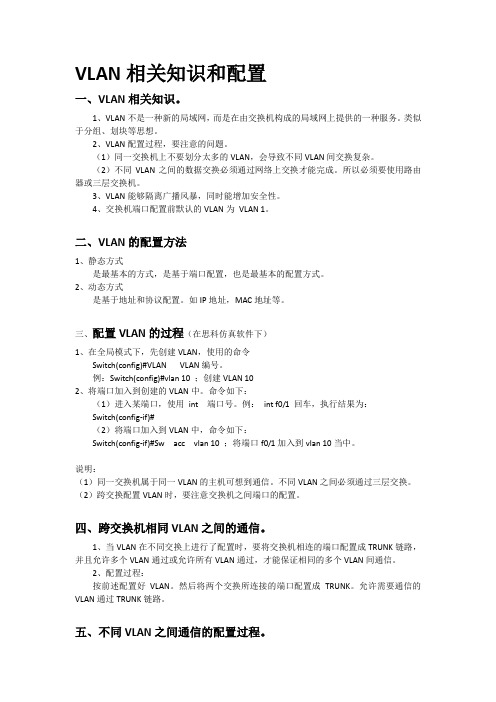
VLAN相关知识和配置一、VLAN相关知识。
1、VLAN不是一种新的局域网,而是在由交换机构成的局域网上提供的一种服务。
类似于分组、划块等思想。
2、VLAN配置过程,要注意的问题。
(1)同一交换机上不要划分太多的VLAN,会导致不同VLAN间交换复杂。
(2)不同VLAN之间的数据交换必须通过网络上交换才能完成。
所以必须要使用路由器或三层交换机。
3、VLAN能够隔离广播风暴,同时能增加安全性。
4、交换机端口配置前默认的VLAN为VLAN 1。
二、VLAN的配置方法1、静态方式是最基本的方式,是基于端口配置,也是最基本的配置方式。
2、动态方式是基于地址和协议配置。
如IP地址,MAC地址等。
三、配置VLAN的过程(在思科仿真软件下)1、在全局模式下,先创建VLAN,使用的命令Switch(config)#VLAN VLAN编号。
例:Switch(config)#vlan 10 ;创建VLAN 102、将端口加入到创建的VLAN中。
命令如下:(1)进入某端口,使用int 端口号。
例:int f0/1 回车,执行结果为:Switch(config-if)#(2)将端口加入到VLAN中,命令如下:Switch(config-if)#Sw acc vlan 10 ;将端口f0/1加入到vlan 10当中。
说明:(1)同一交换机属于同一VLAN的主机可想到通信。
不同VLAN之间必须通过三层交换。
(2)跨交换配置VLAN时,要注意交换机之间端口的配置。
四、跨交换机相同VLAN之间的通信。
1、当VLAN在不同交换上进行了配置时,要将交换机相连的端口配置成TRUNK链路,并且允许多个VLAN通过或允许所有VLAN通过,才能保证相同的多个VLAN间通信。
2、配置过程:按前述配置好VLAN。
然后将两个交换所连接的端口配置成TRUNK。
允许需要通信的VLAN通过TRUNK链路。
五、不同VLAN之间通信的配置过程。
1、使用路由器。
实验三 配置primary VLAN和secondary VLAN

实验三配置primary VLAN和secondary VLAN实验内容:模拟器软件中交换机和计算机的添加,计算机与交换机的连接,基于端口的vlan,vlan trunk,跨交换机的vlan实现,primary VLAN和secondary VLAN的配置等。
实验目的:让学生掌握基于端口的vlan 的设置,primary VLAN和secondary VLAN的配置等。
实验网络结构:2台交换机分别连接2台计算机,交换机之间互连。
实验步骤:(1)添加2台华为S3026交换机,添加4台PC(2)连接PC1至交换机1的3号端口,连接PC2至交换机1的6号端口,连接PC3至交换机2的3号端口,连接PC4至交换机2的6号端口,连接交换机1的1号端口至交换机2的1号端口。
(3)打开PC1的配置界面,配置其IP地址为10.65.1.1(掩码255.255.255.0);打开PC2的配置界面,配置其IP地址为10.65.1.2(掩码255.255.255.0)打开PC3的配置界面,配置其IP地址为10.65.1.3(掩码255.255.255.0)打开PC4的配置界面,配置其IP地址为10.65.1.4(掩码255.255.255.0) (4)在PC1上分别PING测试PC2、PC3、PC4(5)在交换机1上分别创建vlan2、vlan3、vlan5,将交换机端口5、端口6加入vlan2,将交换机端口7、端口8加入vlan3,将交换机端口1至端口4加入vlan5,设置vlan5是主vlan,设置vlan2、vlan3是子vlan。
(6)在交换机2上分别创建vlan2、vlan3、vlan5,将交换机端口5和端口6加入vlan2,将交换机端口7和端口8加入vlan3,将交换机端口1至端口4加入vlan5,设置vlan5是主vlan,设置vlan2、vlan3是子vlan。
(7)在PC1上分别PING测试PC2、PC3、PC4(8)在PC2上分别PING测试PC1、PC3、PC4(9)在PC3上分别PING测试PC1、PC2、PC4(10)在PC4上分别PING测试PC1、PC2、PC3。
交换机vlan基本配置

交换机上配置静态VLAN1、创建VLAN(1)在全局模式下创建VLAN:switch>enable 进入特权模式switch#configure terminal 进入全局模式switch(config)#vlan vlan-ID创建VLAN号switch(config)#name vlan-name配置VLAN名称switch(config)#mtu mtu-size改变MTU大小(可选命令)switch(config)#end 退出switch(config)#show vlan {name vlan-name|ID vlan-id}验证查看vlanswitch(config)#copy running-config startup-config 保存配置(2)在VLAN数据库中创建VLAN(VLAN数据库模式目前已经过时IOS版本不在支持,推荐使用全局模式配置定义VLAN)switch#vlan datebase 进入VLAN配置状态switch(vlan)#vlan vlan-id name vlan-name创建VLAN号及VLAN名称switch(vlan)#vlan vlan-id mtu mtu-size 修改MTU大小switch(vlan)#exit 更新VLAN数据并退出switch(config)#show vlan {name vlan-name|ID vlan-id}验证查看vlanswitch(config)#copy running-config startup config 保存配置(3)在VLAN中添加、删除端口switch#configure terminal 进入配置状态switch(config)# interface interface-id 进入要分配的端口switch(config)#switchport mode access 定义二层端口switch(config)#switchport access vlan vlan-id把端口划分给某个VLANswitch(config)#end 退出switch#show running-config interface interface-ID验证端口号的VLAN号switch#show interfaces interface-id switchport 验证端口的管理模式和VLAN情况switch#copy running-config startup-config 保存配置使用default interface interface-id命令可以还原接口的默认配置状态(4)验证VLAN的配置switch#show vlan brief 查看VLAN信息的命令switch#show vlan vlan-id查看指定的某一个VLAN信息(5)删除VLAN用no vlan vlan-id命令Switch#configure terminalSwitch(config)#no vlan vlan-id++++++++++++++++++++++++++++++++++++++++++++++++++++++++++++++++++++ 2、Turnk的模式和协商接口的配置模式1、switchport mode access将接口设定为永久的非中继模式,并协商将链路转换为非中继链路,即使邻接端口是中继端口,此接口也会成为非中继接口2、switchport mode dynamic desirable 使得接口主动尝试将链路转换为中继链路。
交换机Vlan配置
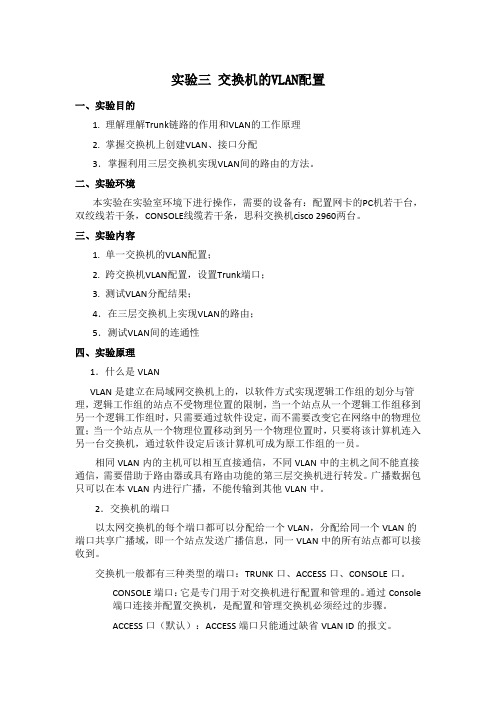
实验三交换机的VLAN配置一、实验目的1. 理解理解Trunk链路的作用和VLAN的工作原理2. 掌握交换机上创建VLAN、接口分配3.掌握利用三层交换机实现VLAN间的路由的方法。
二、实验环境本实验在实验室环境下进行操作,需要的设备有:配置网卡的PC机若干台,双绞线若干条,CONSOLE线缆若干条,思科交换机cisco 2960两台。
三、实验内容1. 单一交换机的VLAN配置;2. 跨交换机VLAN配置,设置Trunk端口;3. 测试VLAN分配结果;4.在三层交换机上实现VLAN的路由;5.测试VLAN间的连通性四、实验原理1.什么是VLANVLAN是建立在局域网交换机上的,以软件方式实现逻辑工作组的划分与管理,逻辑工作组的站点不受物理位置的限制,当一个站点从一个逻辑工作组移到另一个逻辑工作组时,只需要通过软件设定,而不需要改变它在网络中的物理位置;当一个站点从一个物理位置移动到另一个物理位置时,只要将该计算机连入另一台交换机,通过软件设定后该计算机可成为原工作组的一员。
相同VLAN内的主机可以相互直接通信,不同VLAN中的主机之间不能直接通信,需要借助于路由器或具有路由功能的第三层交换机进行转发。
广播数据包只可以在本VLAN内进行广播,不能传输到其他VLAN中。
2.交换机的端口以太网交换机的每个端口都可以分配给一个VLAN,分配给同一个VLAN的端口共享广播域,即一个站点发送广播信息,同一VLAN中的所有站点都可以接收到。
交换机一般都有三种类型的端口:TRUNK口、ACCESS口、CONSOLE口。
CONSOLE端口:它是专门用于对交换机进行配置和管理的。
通过Console端口连接并配置交换机,是配置和管理交换机必须经过的步骤。
ACCESS口(默认):ACCESS端口只能通过缺省VLAN ID的报文。
TRUNK 口:为了让连接在不同交换机但属于同一VLAN 的计算机之间能够相互通信,必须把两个交换机相级联的那两个端口配置成TRUNK 口工作模式。
灵活qinq配置(第三版)

配置的vlan-smart-qinq条目软件中仍然保留,用show vlan-smart-qinq可以看到。但会删除硬件表项,即对业务不起作用。
(2)当全局使能开关由disable变为disable时
将软件中的条目重新给硬件下一遍,对业务生效。
7. 其他相关命令
switchport tls {enable|disable}
switchport tls vlan vlanid
说明:EPON-ONU接口配置模式。
8. 配置实例
(1)济宁、随州配置
第一步,配置预留VLAN
ZXAN(config )#vlan-reserve 4001-4094
4003 idle
4004 idle
4005 idle
4006 idle
4007 idle
6. show vlan-smart-qinq
说明:显示配置的vlan-smart-qinq规则。
ZXAN(config)#show vlan-smart-qinq
注意项:
(1)cvlan范围参数合法性(begin-cvlan,end-cvlan)检测
其中cvlan范围检查公式如下。
begin-cvlan end-cvlan
if(begin-cvlan > end-cvlan)
error;
if(begin-cvlan == end-cvlan)
{
cvlan base=begin-cvlan;
cvlan mask=0x0fff;
}
else /*(begin-cvlan < end-cvlan)*/
如何配置三层交换机创建VLAN

如何配置三层交换机创建VLAN以下的介绍都是基于Cisco交换机的VLAN。
Cisco的VLAN实现通常是以端口为中心的。
与节点相连的端口将确定它所驻留的VLAN。
将端口分配给VLAN的方式有两种,分别是静态的和动态的.形成静态VLAN的过程是将端口强制性地分配给VLAN的过程。
即我们先在VTP (VLAN Trunking Protocol)Server 上建立VLAN,然后将每个端口分配给相应的VLAN的过程。
这是我们创建VLAN最常用的方法。
动态VLAN形成很简单,由端口决定自己属于哪个VLAN。
即我们先建立一个VMPS (VLAN Membership Policy Server)VLAN管理策略服务器,里面包含一个文本文件,文件中存有与VLAN 映射的MAC地址表。
交换机根据这个映射表决定将端口分配给何种VLAN。
这种方法有很大的优势,但是创建数据库是一项非常艰苦而且非常繁琐的工作。
下面以实例说明如何在一个典型的快速以太局域网中实现VLAN。
所谓典型的局域网就是指由一台具备三层交换功能的核心交换机接几台分支交换机(不一定具备三层交换能力)。
我们假设核心交换机名称为:COM;分支交换机分别为:PAR1、PAR2、PAR3……,分别通过Port 1的光线模块与核心交换机相连;并且假设VLAN名称分别为COUNTER、MARKET、MANAGING……。
1、设置VTP DOMAIN VTP DOMAIN 称为管理域。
交换VTP更新信息的所有交换机必须配置为相同的管理域。
如果所有的交换机都以中继线相连,那么只要在核心交换机上设置一个管理域,网络上所有的交换机都加入该域,这样管理域里所有的交换机就能够了解彼此的VLAN列表。
COM#vlan database 进入VLAN配置模式COM(vlan)#vtp domain COM 设置VTP管理域名称COMCOM(vlan)#vtp server 设置交换机为服务器模式PAR1#vlan database 进入VLAN配置模式PAR1(vlan)#vtp domain COM 设置VTP管理域名称COMPAR1(vlan)#vtp Client 设置交换机为客户端模式PAR2#vlan database 进入VLAN配置模式PAR2(vlan)#vtp domain COM 设置VTP管理域名称COMPAR2(vlan)#vtp Client 设置交换机为客户端模式PAR3#vlan database 进入VLAN配置模式PAR3(vlan)#vtp domain COM 设置VTP管理域名称COMPAR3(vlan)#vtp Client 设置交换机为客户端模式注意:这里设置交换机为Server模式是指允许在本交换机上创建、修改、删除VLAN及其他一些对整个VTP域的配置参数,同步本VTP域中其他交换机传递来的最新的VLAN信息;Client模式是指本交换机不能创建、删除、修改VLAN配置,也不能在NVRAM中存储VLAN配置,但可以同步由本VTP域中其他交换机传递来的VLAN信息。
路由器协议配置 03 VLAN间路由要点

VLAN间路由
Inter-VLAN Routing
计算机学院
1
VL路由的辅助,VLAN1和VLAN200不能通信。 VLAN1 and 200 cannot communicate without assistance of a router.
物理和逻辑接口 (Physical and Logical Interfaces)
1 在传统情况下,有4个VLAN的网络需要交换机和路由器之间使 用四个物理连接。 In a traditional situation, a network with four VLANs would require four physical connections between the switch and the external router. 2 随着技术的发展,像ISL应用变得更为广泛,网络设计者开始 在交换机和路由器之间的连接使用Trunk链路。 As technologies such as Inter-Switch Link (ISL) became more common, network designers began to use trunk links to connect routers to switches.
5
单臂路由器 (A Router on a Stick) 方法 1 单臂路由器
独臂路由提供了一种VLAN间实现相互通信的解 决方案。路由器只需要一个快速以太网口和交换机 相连,交换机的这个接口设置为Trunk接口。在路 由器上创建多个子接口和不同的VLAN连接,子接 口是路由器物理接口上的逻辑接口。
2
VLAN间路由 (Inter-VLAN Routing)
实验三:交换机VLAN配置

• interface interface-id 进入要分配的端口
• speed [auto/10/100] 指定端口速度
• duplex [auto/half/full] 指定双工方式
• shutdown
关闭端口
• no shutdown
翻开端口
配置交换机
配置交换机
• switchport mode access 定义二层端口
配置交换机
VLAN概述
• VLAN具有以下优点: • 1、隔离网络播送风暴 • 2、提高网络整体平安性 • 3、简化网络管理和维护 • 4、提高网络性能
配置交换机
常用命令介绍
• enable • show configuration • show running-config • show vlan • show vlan brief
配置交换机
如何设置Trunk
• 设置Trunk需要指定一个作为主干的端口,比方 interface GigabitEthernet0/1。如把这个端口设成 Trunk方式,命令如下:
• Switch(config)#interface GigabitEthernet 0/1 • Switch(config-if)#switchport mode
• switchport access vlan vlan-id
把端口分配给某一VLAN
• Write
保存配置
配置交换机
举例〔定义 VLAN〕
• Switch>enable
• Switch#show ***
• Switch#configure terminal
交换机的VLAN配置步骤及方法

精品文档交换机的VLAN 配置步骤及方法如图:VLAN2 VLAN3 VLAN 2 VLAN3配置过程如下:步骤 交换机1命令交换机2命令作用1 Switch>enableSwitch>enable进入特权模式 2 Seitch#config terminal Seitch#config terminal 进入全局配置模式 3 Switch(config)#hostname SW1 Switch(config)#hostname SW2 给交换机命令 4 SW1(config)#enable secret 123 SW2(config)#enable secret 123 配置enable 密码 5 SW1(config)#line console 0 SW2(config)#line console 0 进入line 模式 6SW1(config-line)#password 123SW2(config-line)#password 123配置进入用户模式密码7 SW1(config-line)#login SW2(config-line)#login8SW1(config-line)#exit SW2(config-line)#exit推岀到全局模式9 SW1(config)#SW2(config)#步骤 交换机1命令交换机2命令作用1 SW1#vlan databaseSW2#vlan database进入 vlan database 2 SW1(vlan)#vlan 2 name vlan2 SW2(vlan)#vlan 2 name vlan2 配置vlan2 3 SW1(vlan)#vlan 3 name vlan3 SW2(vlan)#vlan 3 name vlan3 配置vlan3 4 SW1(vlan)exitSW2(vlan)exit返回特权模式Or 1 SW1#config terminal SW2#config terminal 进入全局配置模式 2 SW1(config)#vlan 2SW2(config)#vlan 2培植VLAN 2 3 SW1(config-vlan)#name vlan2 SW2(config-vlan)#name vlan2 将VLAN 2命令 4 SW1(config-vlan)#vlan 3 SW2(config-vlan)#vlan 3 配置VLAN 3 5 SW1(config-vlan)#name vlan3 SW2(config-vlan)#name vlan3 将VLAN3命令 6SW1(config-vlan)#endSW2(config-vlan)#end推岀到特权模式3、精品文档欢迎您的下载,资料仅供参考!致力为企业和个人提供合同协议,策划案计划书,学习资料等等打造全网一站式需求精品文档。
H3C三层交换机VLAN配置实例
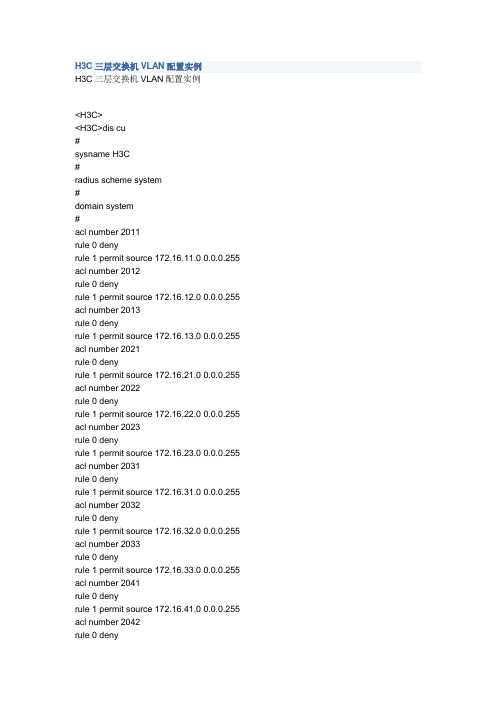
H3C三层交换机VLAN配置实例H3C三层交换机VLAN配置实例<H3C><H3C>dis cu#sysname H3C#radius scheme system#domain system#acl number 2011rule 0 denyrule 1 permit source 172.16.11.0 0.0.0.255 acl number 2012rule 0 denyrule 1 permit source 172.16.12.0 0.0.0.255 acl number 2013rule 0 denyrule 1 permit source 172.16.13.0 0.0.0.255 acl number 2021rule 0 denyrule 1 permit source 172.16.21.0 0.0.0.255 acl number 2022rule 0 denyrule 1 permit source 172.16.22.0 0.0.0.255 acl number 2023rule 0 denyrule 1 permit source 172.16.23.0 0.0.0.255 acl number 2031rule 0 denyrule 1 permit source 172.16.31.0 0.0.0.255 acl number 2032rule 0 denyrule 1 permit source 172.16.32.0 0.0.0.255 acl number 2033rule 0 denyrule 1 permit source 172.16.33.0 0.0.0.255 acl number 2041rule 0 denyrule 1 permit source 172.16.41.0 0.0.0.255 acl number 2042rule 0 denyrule 1 permit source 172.16.42.0 0.0.0.255 acl number 2043rule 0 denyrule 1 permit source 172.16.43.0 0.0.0.255 acl number 2080rule 0 denyrule 1 permit source 172.16.80.0 0.0.0.255 #vlan 1#vlan 11#vlan 12#vlan 13#vlan 21#vlan 22#vlan 23#vlan 31#vlan 32#vlan 33#vlan 41#vlan 42#vlan 43#vlan 80#interface Aux1/0/0#interface Ethernet1/0/1port link-type hybridport hybrid vlan 1 11 untaggedport hybrid pvid vlan 11packet-filter inbound ip-group 2011 rule 0 packet-filter inbound ip-group 2011 rule 1#interface Ethernet1/0/2port link-type hybridport hybrid vlan 1 12 untaggedport hybrid pvid vlan 12packet-filter inbound ip-group 2012 rule 0 packet-filter inbound ip-group 2012 rule 1 #interface Ethernet1/0/3port link-type hybridport hybrid vlan 1 13 untaggedport hybrid pvid vlan 13packet-filter inbound ip-group 2013 rule 0 packet-filter inbound ip-group 2013 rule 1 #interface Ethernet1/0/4port link-type hybridport hybrid vlan 1 21 untaggedport hybrid pvid vlan 21packet-filter inbound ip-group 2021 rule 0 packet-filter inbound ip-group 2021 rule 1 #interface Ethernet1/0/5port link-type hybridport hybrid vlan 1 22 untaggedport hybrid pvid vlan 22packet-filter inbound ip-group 2022 rule 0 packet-filter inbound ip-group 2022 rule 1 #interface Ethernet1/0/6port link-type hybridport hybrid vlan 1 23 untaggedport hybrid pvid vlan 23packet-filter inbound ip-group 2023 rule 0 packet-filter inbound ip-group 2023 rule 1 #interface Ethernet1/0/7port link-type hybridport hybrid vlan 1 31 untaggedport hybrid pvid vlan 31packet-filter inbound ip-group 2031 rule 0 packet-filter inbound ip-group 2031 rule 1 #interface Ethernet1/0/8port link-type hybridport hybrid vlan 1 32 untaggedport hybrid pvid vlan 32packet-filter inbound ip-group 2032 rule 0 packet-filter inbound ip-group 2032 rule 1 #interface Ethernet1/0/9port link-type hybridport hybrid vlan 1 33 untaggedport hybrid pvid vlan 33packet-filter inbound ip-group 2033 rule 0 packet-filter inbound ip-group 2033 rule 1 #interface Ethernet1/0/10port link-type hybridport hybrid vlan 1 41 untaggedport hybrid pvid vlan 41packet-filter inbound ip-group 2041 rule 0 packet-filter inbound ip-group 2041 rule 1 #interface Ethernet1/0/11port link-type hybridport hybrid vlan 1 42 untaggedport hybrid pvid vlan 42packet-filter inbound ip-group 2042 rule 0 packet-filter inbound ip-group 2042 rule 1 #interface Ethernet1/0/12port link-type hybridport hybrid vlan 1 43 untaggedport hybrid pvid vlan 43packet-filter inbound ip-group 2043 rule 0 packet-filter inbound ip-group 2043 rule 1 #interface Ethernet1/0/13#interface Ethernet1/0/14#interface Ethernet1/0/15#interface Ethernet1/0/16#interface Ethernet1/0/17#interface Ethernet1/0/18#interface Ethernet1/0/19#interface Ethernet1/0/20port link-type hybridport hybrid vlan 1 80 untaggedport hybrid pvid vlan 80packet-filter inbound ip-group 2080 rule 0packet-filter inbound ip-group 2080 rule 1#interface Ethernet1/0/21#interface Ethernet1/0/22port link-type hybridport hybrid vlan 1 11 to 13 21 to 23 31 to 33 41 to 43 80 untagged #interface Ethernet1/0/23port link-type hybridport hybrid vlan 1 11 to 13 21 to 23 31 to 33 41 to 43 80 untagged #interface Ethernet1/0/24port link-type hybridport hybrid vlan 1 11 to 13 21 to 23 31 to 33 41 to 43 80 untagged #interface GigabitEthernet1/1/1#interface GigabitEthernet1/1/2#interface GigabitEthernet1/1/3port link-type hybridport hybrid vlan 1 11 to 13 21 to 23 31 to 33 41 to 43 80 untagged #interface GigabitEthernet1/1/4port link-type hybridport hybrid vlan 1 11 to 13 21 to 23 31 to 33 41 to 43 80 untagged #undo irf-fabric authentication-mode#interface NULL0#user-interface aux 0 7user-interface vty 0 4returnF100-C的设置问题回复方法一:F100-C恢复出厂设置,你以前的配置就会删除了,你可以重新配置你的固定IP配置固定IP配置实例:[H3C]dis cur#sysname H3C#firewall packet-filter enablefirewall packet-filter default permit#insulate#undo connection-limit enableconnection-limit default denyconnection-limit default amount upper-limit 50 lower-limit 20#nat address-group 1 218.94.*.* 218.94.*.*#firewall statistic system enable#radius scheme system#domain system#local-user wjmpassword simple wjmservice-type telnetlevel 3#acl number 2000 match-order autorule 0 permit source 192.168.0.0 0.0.255.255#interface Aux0async mode flow#interface Ethernet0/0ip address 192.168.0.1 255.255.255.0#interface Ethernet0/1interface Ethernet0/2#interface Ethernet0/3#interface Ethernet1/0ip address 218.94.*.* 255.255.255.240#interface Ethernet1/1#interface Ethernet1/2#interface NULL0#firewall zone localset priority 100#firewall zone trustadd interface Ethernet0/0add interface Ethernet0/1add interface Ethernet0/2add interface Ethernet0/3set priority 85#firewall zone untrustadd interface Ethernet1/0 add interface Ethernet1/1add interface Ethernet1/2set priority 5#firewall zone DMZset priority 50#firewall interzone local trust#firewall interzone local untrust#firewall interzone local DMZ#firewall interzone trust untrust#firewall interzone trust DMZ#firewall interzone DMZ untrustip route-static 0.0.0.0 0.0.0.0 218.94.*.*preference 60##user-interface con 0user-interface aux 0user-interface vty 0 4authentication-mode scheme#return华为交换机配置命令本文网址:/121555 复制华为QuidWay交换机配置命令手册:1、开始建立本地配置环境,将主机的串口通过配置电缆与以太网交换机的Console口连接。
三层交换机的基本配置方法
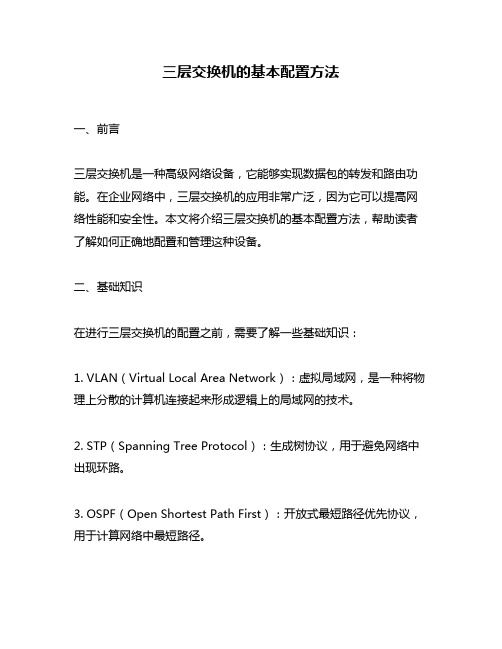
三层交换机的基本配置方法一、前言三层交换机是一种高级网络设备,它能够实现数据包的转发和路由功能。
在企业网络中,三层交换机的应用非常广泛,因为它可以提高网络性能和安全性。
本文将介绍三层交换机的基本配置方法,帮助读者了解如何正确地配置和管理这种设备。
二、基础知识在进行三层交换机的配置之前,需要了解一些基础知识:1. VLAN(Virtual Local Area Network):虚拟局域网,是一种将物理上分散的计算机连接起来形成逻辑上的局域网的技术。
2. STP(Spanning Tree Protocol):生成树协议,用于避免网络中出现环路。
3. OSPF(Open Shortest Path First):开放式最短路径优先协议,用于计算网络中最短路径。
4. ACL(Access Control List):访问控制列表,用于限制对网络资源的访问。
5. DHCP(Dynamic Host Configuration Protocol):动态主机配置协议,用于自动分配IP地址和其他网络参数。
6. NAT(Network Address Translation):网络地址转换,用于将内部IP地址映射为外部IP地址。
7. QoS(Quality of Service):服务质量,用于优化数据流量传输并确保网络性能。
三、配置步骤下面是三层交换机的基本配置步骤:1. 连接设备首先,需要将三层交换机与其他设备连接起来。
可以使用网线或光纤连接,然后通过串口或SSH等方式进行管理。
2. 设置管理IP地址设置管理IP地址是非常重要的一步,它允许管理员通过网络访问交换机进行配置和管理。
可以使用命令行界面或Web界面设置IP地址。
3. 配置VLANVLAN是将不同的网络设备划分为逻辑上的不同区域,从而提高网络安全性和性能。
可以使用命令行界面或Web界面创建和配置VLAN。
4. 配置STPSTP用于避免网络中出现环路,从而保证网络稳定性和可靠性。
三层交换机vlan的配置
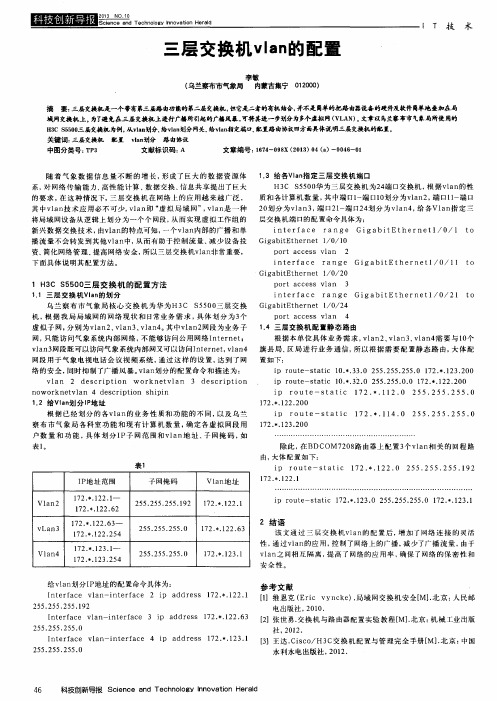
文章编号 : 1 6 7 4 —0 9 8 X( 2 0 1 3 ) 0 4( a )一0 0 4 6 一O 1
随 着 气象 数 据 信 息 量 不 断 的 增 长 , 形 成 了巨 大 的 数 据 资 源 体 1 . 3 给 各V l a n 指定 三 层 交换 机 端口 系, 对 网络 传 输 能 力 、 高性 能 计 算 、 数 据 交换 、 信 息共 享 提 出了巨大 H3 C ¥ 5 5 0 0 华 为 三 层交 换机 为 2 4 端 口交换 机 , 根据v l a n 的 性 质和 各计算 机 数 量 , 其 中端 I : 1 卜 端 口l 0 划分 为 v l a n 2 , 端 口l 1 一端 口
v1 an 2 descr i Pt i on w or k net Vl an 3 descr i pti on now or kne t vl an 4 de s cr i pt i on s hi pi n i p r out e —s t a t i c 1 0. } . 33 . 0 25 5. 25 5. 25 5. 0 1 7 2. 十 . 1 2 3. 2 00 i D r Out e —s t a t i c 1 0. { . 3 2. 0 25 5. 255. 0. 0 1 72. +. 1 22. 200 i P rou t e— st ati c 1 7 2. {.1 l 2.0 2 5 5.2 5 5. 2 5 5. 0 l 72. } . 1 22. 200 i P rout e— st ati c 1 7 2. +.11 4.0 2 5 5.2 5 5. 2 5 5.0 1 72. . 1 2 3. 200
H3 C s 5 5 0 0 三 层交换 机 为例 , A t v l a n 划 分, .  ̄  ̄v l a n 划分 网关 . 给v l a n 指 定端口. 配置路 由协议四方 面具 体说 明三 层交换 机 的配置 。
VLAN的网络配置

谈到VLAN,或许许多人都觉得非常神秘,甚至包括一些网管人员。
其实有关VLAN的技术标准IEEE 802.1Q 早在1999年6月份就由IEEE委员正式公布实施了,而且最早的VLNA技术早在1996年Cisco〔思科〕公司就提出了。
随着几年来的开展,VLAN技术得到广泛的支持,在大大小小的企业网络中广泛应用,成为当前最为热门的一种以太局域网技术。
本篇就要为大家介绍交换机的一个最常见技术应用--VLAN技术,并针对中、小局域网VLAN的网络配置以实例的方式向大家简单介绍其配置方法。
一、VLAN根底VLAN〔Virtual Local Area Network〕的中文名为"虚拟局域网",注意不是"VPN"〔虚拟专用网〕。
VLAN 是一种将局域网设备从逻辑上划分〔注意,不是从物理上划分〕成一个个网段,从而实现虚拟工作组的新兴数据交换技术。
这一新兴技术主要应用于交换机和路由器中,但主流应用还是在交换机之中。
但又不是所有交换机都具有此功能,只有VLAN协议的第三层以上交换机才具有此功能,这一点可以查看相应交换机的说明书即可得知。
IEEE于1999年公布了用以标准化VLAN实现方案的802.1Q协议标准草案。
VLAN技术的出现,使得管理员根据实际应用需求,把同一物理局域网内的不同用户逻辑地划分成不同的播送域,每一个VLAN都包含一组有着一样需求的计算机工作站,与物理上形成的LAN有着一样的属性。
由于它是从逻辑上划分,而不是从物理上划分,所以同一个VLAN内的各个工作站没有限制在同一个物理*围中,即这些工作站可以在不同物理LAN网段。
由VLAN的特点可知,一个VLAN内部的播送和单播流量都不会转发到其他VLAN中,从而有助于控制流量、减少设备投资、简化网络管理、提高网络的平安性。
交换技术的开展,也加快了新的交换技术〔VLAN〕的应用速度。
通过将企业网络划分为虚拟网络VLAN 网段,可以强化网络管理和网络平安,控制不必要的数据播送。
vlan的配置方法
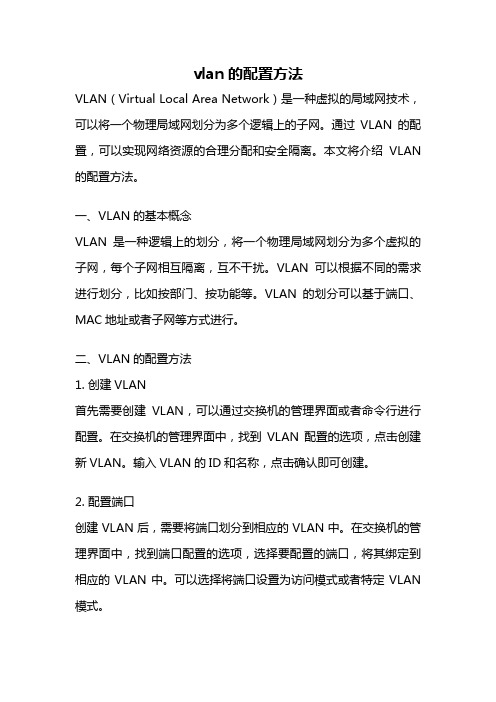
vlan的配置方法VLAN(Virtual Local Area Network)是一种虚拟的局域网技术,可以将一个物理局域网划分为多个逻辑上的子网。
通过VLAN的配置,可以实现网络资源的合理分配和安全隔离。
本文将介绍VLAN 的配置方法。
一、VLAN的基本概念VLAN是一种逻辑上的划分,将一个物理局域网划分为多个虚拟的子网,每个子网相互隔离,互不干扰。
VLAN可以根据不同的需求进行划分,比如按部门、按功能等。
VLAN的划分可以基于端口、MAC地址或者子网等方式进行。
二、VLAN的配置方法1. 创建VLAN首先需要创建VLAN,可以通过交换机的管理界面或者命令行进行配置。
在交换机的管理界面中,找到VLAN配置的选项,点击创建新VLAN。
输入VLAN的ID和名称,点击确认即可创建。
2. 配置端口创建VLAN后,需要将端口划分到相应的VLAN中。
在交换机的管理界面中,找到端口配置的选项,选择要配置的端口,将其绑定到相应的VLAN中。
可以选择将端口设置为访问模式或者特定VLAN 模式。
3. 配置端口模式端口模式分为访问模式和特定VLAN模式。
访问模式下,端口只能属于一个VLAN,数据包只能在该VLAN中传输。
特定VLAN模式下,端口可以属于多个VLAN,数据包可以在多个VLAN之间传输。
根据需求选择相应的端口模式。
4. 配置VLAN间的互通不同VLAN之间默认是隔离的,无法直接通信。
如果需要实现不同VLAN之间的互通,可以通过三层交换机或者路由器进行配置。
在交换机或者路由器上配置虚拟接口,将不同VLAN的虚拟接口进行绑定,即可实现VLAN间的互通。
5. 配置VLAN间的安全为了增强网络的安全性,可以配置VLAN间的访问控制列表(ACL)或者端口安全。
ACL可以限制不同VLAN之间的通信,只允许特定的IP地址或者端口进行通信。
端口安全可以限制端口上的设备数量,防止未授权设备接入。
6. 配置VLAN的管理在配置VLAN时,还需要考虑VLAN的管理。
H3CVLAN的配置

H3C VLAN的配置VLAN配置实例1,配置VLAN端口类型<h3c>system-view[h3c]interface Ethernet 1/0/2[H3C-Ethernet1/0/2]port link-type Access|trunk|Hybrid[H3C-Ethernet1/0/2]quit2,配置将端口加入指定的vlan<h3c>system-view[h3c]interface Ethernet 1/0/2A,Trunk类型:[H3C-Ethernet1/0/2]port trunk permit vlan XB,Hybrid类型:[H3C-Ethernet1/0/2]port hybird vlan X tagged|untagged[H3C-Ethernet1/0/2]quit3,配置端口的缺省VLAN<h3c>system-view[h3c]interface Ethernet 1/0/2A,Trunk类型:[H3C-Ethernet1/0/2]port trunk pvid vlan XB,Hybrid类型:[H3C-Ethernet1/0/2]port hybird pvid vlan X[H3C-Ethernet1/0/2]quit-------------------------------------------------------------------------------------------------------H3C VLAN配置实例用4台PC(pc多和少,原理是一样的,所以这里我只用了4台pc),华为路由器(R2621)、交换机(S3026e)各一台,组建一VLAN,实现虚拟网和物理网之间的连接。
实现防火墙策略,和访问控制(ACL)。
方案说明:四台PC的IP地址、掩码如下列表:P1 192.168.1.1 255.255.255.0 网关IP 为192.168.1.5P2 192.168.1.2 255.255.255.0 网关IP 为192.168.1.5P3 192.168.1.3 255.255.255.0 网关IP 为192.168.1.6P4 192.168.1.4 255.255.255.0 网关IP 为192.168.1.6路由器上Ethernet0的IP 为192.168.1.5Ethernet1的IP 为192.168.1.6firewall 设置默认为deny实施命令列表:交换机上设置,划分VLAN:<Quidway>sys//切换到系统视图[Quidway]vlan enable[Quidway]vlan 2[Quidway-vlan2]port e0/1 to e0/8[Quidway-vlan2]quit//默认所有端口都属于VLAN1,指定交换机的e0/1 到e0/8八个端口属于VLAN2 [Quidway]vlan 3[Quidway-vlan3]port e0/9 to e0/16[Quidway-vlan3]quit//指定交换机的e0/9 到e0/16八个端口属于VLAN3[Quidway]dis vlan all[Quidway]dis cu路由器上设置,实现访问控制:[Router]interface ethernet 0[Router-Ethernet0]ip address 192.168.1.5 255.255.255.0[Router-Ethernet0]quit//指定ethernet 0的ip[Router]interface ethernet 1[Router-Ethernet1]ip address 192.168.1.6 255.255.255.0[Router-Ethernet1]quit//开启firewall,并将默认设置为deny[Router]fire enable[Router]fire default deny//允许192.168.1.1访问192.168.1.3//firewall策略可根据需要再进行添加[Router]acl 101[Router-acl-101]rule permit ip source 192.168.1.1 255.255.255.0 destination 192.168.1.3 255.255.255.0[Router-acl-101]quit//启用101规则[Router-Ethernet0]fire pa 101[Router-Ethernet0]quit[Router-Ethernet1]fire pa 101[Router-Ethernet1]quit---------------------------------------------------------------------------------------------------------------------------------------------------H3C E126A是一款专为教育城域网(或校园网)设计的二层智能交换机,作业接入层或汇聚层使用。
VLAN的基本配置实验

虚拟局域网配置Ⅰ.实验目标:掌握VLAN技术。
Ⅱ.实验环境:WINDOWS XP 锐捷网络实验室Ⅲ.基本内容:验证在同一VLAN的计算机能相互通信、在不同VLAN的计算机不能通信Ⅳ.实验原理:VLAN交换技术Ⅴ.实验设备:交换机,计算机。
Ⅺ.实验内容:一、实验目的1.掌握划分VLAN的目的;2.掌握基于交换机端口配置VLAN的方法;3.掌握跨交换机实现VLAN的方法。
二、实验任务1.使用交换机的命令行界面;2.创建VLAN;3.将交换机端口分配到VLAN;4.查看VLAN信息。
三、实验步骤(一)交换机端口隔离1、将pc1和pc2连接到同一台交换机上如图5-1所示F0/1 F0/2VLAN 10 VLAN 20Pc1 pc2图5-12、配置好pc1和pc2的ip地址、子网掩码此时,验证两台pc可以互相ping通。
3、创建VLAN在特权模式下输入如下命令创建VLAN 10,名称为test1。
Configure terminalVlan 10Name test1同上创建VLAN 20,名称为test2。
4、显示VLAN 信息Show vlan5、将接口分配到VLANConfigure terminalInterface fastethernet 0/1Switchport access vlan 10同上将端口2加入vlan 20中。
6、验证pc1和pc2互相ping不通注意:⑴ vlan 1属于系统的默认VLAN,不可以被删除;⑵删除某个VLAN,用no命令,如:no vlan 10⑶删除当前某个VLAN时,先将属于该VLAN的端口加入别的VLAN,再删除VLAN。
(二)跨交换机实现VLAN(选做,不作统一要求)1、如图5-2所示进行网络连接A BF0/24 F0/24F0/1F0/1 F0/2VLAN 10 VLAN 20 VLAN 10PC1 PC2 PC3图5-22、配置好PC1、PC2、PC3的ip地址和子网掩码此时,验证三台pc可以互相ping通。
vlan配置命令
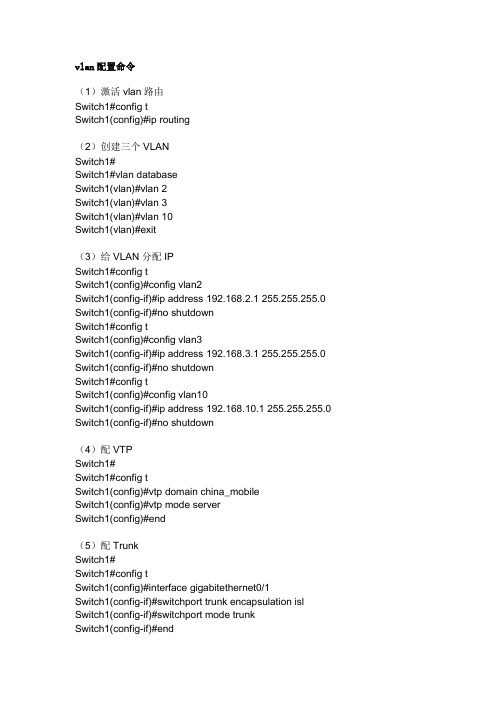
vlan配置命令(1)激活vlan路由Switch1#config tSwitch1(config)#ip routing(2)创建三个VLANSwitch1#Switch1#vlan databaseSwitch1(vlan)#vlan 2Switch1(vlan)#vlan 3Switch1(vlan)#vlan 10Switch1(vlan)#exit(3)给VLAN分配IPSwitch1#config tSwitch1(config)#config vlan2Switch1(config-if)#ip address 192.168.2.1 255.255.255.0 Switch1(config-if)#no shutdownSwitch1#config tSwitch1(config)#config vlan3Switch1(config-if)#ip address 192.168.3.1 255.255.255.0 Switch1(config-if)#no shutdownSwitch1#config tSwitch1(config)#config vlan10Switch1(config-if)#ip address 192.168.10.1 255.255.255.0 Switch1(config-if)#no shutdown(4)配VTPSwitch1#Switch1#config tSwitch1(config)#vtp domain china_mobileSwitch1(config)#vtp mode serverSwitch1(config)#end(5)配TrunkSwitch1#Switch1#config tSwitch1(config)#interface gigabitethernet0/1Switch1(config-if)#switchport trunk encapsulation isl Switch1(config-if)#switchport mode trunkSwitch1(config-if)#end(6)给中心交换机通往路由器的接口配IPSwitch1#Switch1#config tSwitch1(config)#interface fastethernet0/1Switch1(config-if)#no switchportSwitch1(config-if)#ip address 200.1.1.1 255.255.255.0 Switch1(config-if)#no shutdown(7)给中心交换机配置缺省路由Switch1#Switch1#config tSwitch(config)#ip route 0.0.0.0 0.0.0.0 200.1.1.2(8)把VLAN号分配给IP接口Switch1#Switch1#config tSwitch1(config)#interface fastethernet0/2Switch1(config-if)#switchport mode accessSwitch1(config-if)#switchport access vlan2Switch1(config-if)#spanning-tree portfast… …Switch1#Switch1#config tSwitch1(config)#interface fastethernet0/13Switch1(config-if)#switchport mode accessSwitch1(config-if)#switchport access vlan3Switch1(config-if)#spanning-tree portfast(其它同)(9)存配置Switch1#copy running-config startup-config二.在接入层交换机Swith2上VLAN的配置(1)配TRUNKSwitch2#Swtich2#config tSwitch2(config)#interface gigabitethernet0/1Switch2(config-if)#switchport trunk encapsulation isl Switch2(config-if)#switchport mode trunkSwitch2(config-if)#endSwitch2#Swtich2#config tSwitch2(config)#interface gigabitethernet0/2 Switch2(config-if)#switchport trunk encapsulation isl Switch2(config-if)#switchport mode trunkSwitch2(config-if)#end(2)配VTPSwitch2#Switch2#config tSwitch2(config)#vtp mode clientSwitch2(config)#vtp domain china_mobileSwitch2(config)#end(3)给接口分配VLAN号Switch2#Switch2#config tSwitch2(config)#interface fastethernet0/1Switch2(config-if)#switchport mode accessSwitch2(config-if)#switchport access vlan2Switch2(config-if)#spanning-tree portfast… …(其它端口配置同)(4)存配置Switch2#copy running-config startup-config(其它交换机同)。
VLAN的配置实验报告完整版
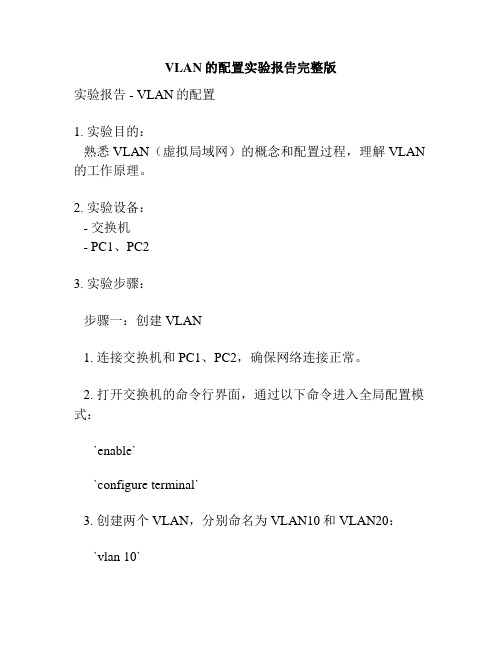
VLAN的配置实验报告完整版实验报告 - VLAN的配置1. 实验目的:熟悉VLAN(虚拟局域网)的概念和配置过程,理解VLAN 的工作原理。
2. 实验设备:- 交换机- PC1、PC23. 实验步骤:步骤一:创建VLAN1. 连接交换机和PC1、PC2,确保网络连接正常。
2. 打开交换机的命令行界面,通过以下命令进入全局配置模式:`enable``configure terminal`3. 创建两个VLAN,分别命名为VLAN10和VLAN20:`vlan 10``name VLAN10``vlan 20``name VLAN20`4. 验证创建的VLAN:`show vlan brief`检查输出的结果,确保VLAN10和VLAN20已成功创建。
步骤二:配置接口1. 进入VLAN10的配置页面:`interface vlan 10`2. 配置VLAN10的IP地址和子网掩码:`ip address 192.168.10.1 255.255.255.0`3. 进入VLAN20的配置页面:`interface vlan 20`4. 配置VLAN20的IP地址和子网掩码:`ip address 192.168.20.1 255.255.255.0`5. 配置PC1和PC2的IP地址和网关:PC1:- IP地址:192.168.10.2- 子网掩码:255.255.255.0- 默认网关:192.168.10.1PC2:- IP地址:192.168.20.2- 子网掩码:255.255.255.0- 默认网关:192.168.20.1步骤三:设置端口成员1. 进入交换机的配置页面:`interface ethernet 1/1`2. 将接口1/1划分到VLAN10:`switchport access vlan 10`3. 进入PC1的配置页面(通过命令`ipconfig`查找PC1的网络接口名称):`interface ethernet 0/0`4. 将接口0/0划分到VLAN10:`switchport access vlan 10`5. 进入接口1/2的配置页面:`interface ethernet 1/2`6. 将接口1/2划分到VLAN20:`switchport access vlan 20`7. 进入PC2的配置页面(通过命令`ipconfig`查找PC2的网络接口名称):`interface ethernet 0/0`8. 将接口0/0划分到VLAN20:`switchport access vlan 20`步骤四:测试VLAN配置是否成功1. 在PC1上打开命令提示符,使用`ping`命令测试与PC2的连接是否正常:`ping 192.168.20.2`如果能收到回复,表示VLAN配置成功。
路由器vlan配置步骤

路由器vlan配置步骤VLAN(虚拟局域网)是将同一个物理网络划分成多个逻辑网络的技术,可以增加网络的安全性和性能。
在路由器上配置VLAN可以实现不同VLAN之间的互访和网络隔离。
下面是路由器VLAN配置的详细步骤:1.确定网络拓扑结构:在进行VLAN配置之前,需要先确定网络的拓扑结构,包括路由器,交换机和终端设备的连接关系。
这样可以为每个VLAN分配合适的IP地址范围。
2.创建VLAN:登录路由器的管理界面,并进入VLAN配置页面。
在这里可以创建不同的VLAN,并为每个VLAN指定一个唯一的VLANID。
根据实际需求,可以创建多个VLAN。
3. 分配端口到VLAN:为了实现不同VLAN之间的互访,需要将交换机上的端口绑定到相应的VLAN。
可以使用命令行界面或者Web界面进行端口划分。
将需要划分的端口标记为“access”模式,并指定相应的VLAN ID。
4. VLAN之间的互连:如果有多个交换机,需要通过链路将它们连接起来,以实现不同交换机上的VLAN之间的互访。
可以使用trunk口或者链路聚合技术进行互连。
5.配置VLAN接口:对于路由器来说,需要创建VLAN接口并为每个接口指定IP地址和子网掩码。
这样可以让不同VLAN之间进行互访。
6.配置路由:在多个VLAN之间进行通信时,需要配置路由。
配置默认的静态路由或者动态路由协议(如OSPF)可以实现不同VLAN之间的互访和上网。
7.配置ACL:为了增加网络的安全性,可以配置ACL(访问控制列表)来控制VLAN之间的通信。
可以设置ACL规则,允许或者禁止不同VLAN之间的通信。
8. 验证配置:在完成VLAN配置后,需要进行验证以确保配置的正确性。
可以通过ping命令或者其他网络工具进行测试,检查不同VLAN之间的互访和网络隔离情况。
总结:VLAN配置需要先确定网络拓扑结构,然后创建VLAN、分配端口到VLAN,配置VLAN之间的互连,配置VLAN接口,配置路由和ACL,并进行验证。
- 1、下载文档前请自行甄别文档内容的完整性,平台不提供额外的编辑、内容补充、找答案等附加服务。
- 2、"仅部分预览"的文档,不可在线预览部分如存在完整性等问题,可反馈申请退款(可完整预览的文档不适用该条件!)。
- 3、如文档侵犯您的权益,请联系客服反馈,我们会尽快为您处理(人工客服工作时间:9:00-18:30)。
配置VLAN(三)作者:田伟聪3.1 实验内容与目标完成本实验,您应该能够:●掌握VLAN的基本工作原理●掌握access链路端口和trunk链路端口的基本配置3.2 实验组网图图3-1 VLAN实验环境图3.3 实验过程实验任务一:配置access链路端口本实验任务通过在交换机上配置access链路端口而使pc间处于不同VLAN,隔离pc 间的访问,从而使学生加深对access链路端口的理解。
步骤一:建立物理连接按照图3-1进行连接,并检查设备的软件版本及配置信息,确保各设备软件版本符合要求,所有配置为初始状态。
如果配置不符合要求,请在用户模式下擦除设备中的配置文件,然后重启设备以使系统采用缺省的配置参数进行初始化。
以上步骤会用到以下命令:<swa>display version<swa>reset saved-configuration<swa>reboot步骤二:观察缺省VLAN在交换机上查看VLAN,如下所示:[swa]display vlanTotal 1 VLAN exist(s).The following VLANs exist:1(default)[swa]display vlan 1VLAN ID: 1VLAN Type: staticRoute Interface: not configuredDescription: VLAN 0001Tagged Ports: noneUntagged Ports:Ethernet1/0/1 Ethernet1/0/2 Ethernet1/0/3Ethernet1/0/4 Ethernet1/0/5 Ethernet1/0/6Ethernet1/0/7 Ethernet1/0/8 Ethernet1/0/9Ethernet1/0/10 Ethernet1/0/11 Ethernet1/0/12Ethernet1/0/13 Ethernet1/0/14 Ethernet1/0/15Ethernet1/0/16 Ethernet1/0/17 Ethernet1/0/18Ethernet1/0/19 Ethernet1/0/20 Ethernet1/0/21Ethernet1/0/22 Ethernet1/0/23 Ethernet1/0/24GigabitEthernet1/1/1 GigabitEthernet1/1/2 GigabitEthernet1/1/3GigabitEthernet1/1/4[swa]display interface Ethernet 1/0/1......PVID: 1Mdi type: autoPort link-type: accessTagged VLAN ID : noneUntagged VLAN ID : 1Port priority: 0......从以上输出可知,交换机上的缺省VLAN是vlan 1,所有的端口处于vlan 1中;端口的pvid 是1,且是access链路端口类型。
步骤三:配置VLAN并添加端口分别在swa和swb上创建vlan 2,并将pca和pcc所连接的ethernet 1/0/1端口添加到vlan 2中。
配置swa:[swa]vlan 2[swa-vlan2]port ethernet 1/0/1配置swb:[swb]vlan 2[swb-vlan2]port ethernet 1/0/1在交换机上查看有关vlan 2的信息,如下所示:[swa]display vlanTotal 2 VLAN exist(s).The following VLANs exist:1(default), 2[swa]display vlan 2VLAN ID: 2VLAN Type: staticRoute Interface: not configuredDescription: VLAN 0002Tagged Ports: noneUntagged Ports:Ethernet1/0/1[swb]display vlanThe following VLANs exist:1(default), 2[swb]display vlan 2VLAN ID: 2VLAN Type: staticRoute Interface: not configuredDescription: VLAN 0002Name: VLAN 0002Tagged Ports: noneUntagged Ports:Ethernet1/0/1步骤四:测试VLAN间的隔离我们在pc上配置IP地址,通过ping命令来测试处于不同VLAN间的pc能否互通。
表3-1 IP地址表配置完成后,在pca上用ping命令来测试到其他pc的互通性。
其结果应该是pca与pcb 不能互通,pcc和pcd不能互通。
证明不同VLAN之间不能互通,连接在同一交换机上的pc被隔离了。
实验任务二:配置trunk链路端口本任务是在交换机间配置trunk链路端口,来使同一VLAN中的pc能够跨交换机访问。
通过本实验,学生应该能够掌握trunk链路端口的配置及作用。
、步骤一:跨交换机VLAN互通测试在上个实验中,pca和pcc都属于vlan 2。
在pca上使用ping命令来测试于pcc能否互通。
其结果应该不能,如下所示:C:\Documents and Settings\Administrator>ping 172.168.0.3Pinging 172.168.0.3 with 32 bytes of data:Destination host unreachable.Destination host unreachable.Destination host unreachable.Destination host unreachable.Ping statistics for 172.168.0.3:Packets: Sent = 4, Received = 0, Lost = 4 (100% loss),Pca与pcc之间不能互通。
因为交换机之间的端口Ethernet 1/0/24,是access链路端口,且属于vlan 1,不允许vlan 2的数据帧通过。
要想让vlan 2数据帧通过Ethernet 1/0/24,需要设置端口为trunk链路端口。
步骤二:配置trunk链路端口在swa和swb上配置端口Ethernet 1/0/24为trunk链路端口。
[swa]interface Ethernet 1/0/24[swa-Ethernet1/0/24]port link-type trunk[swa-Ethernet1/0/24]port trunk permit vlan all[swb]interface Ethernet 1/0/24[swb-Ethernet1/0/24]port link-type trunk[swb-Ethernet1/0/24]port trunk permit vlan all配置完成后,查看vlan 2信息:<swa>display vlan 2VLAN ID: 2VLAN Type: staticRoute Interface: not configuredDescription: VLAN 0002Tagged Ports:Ethernet1/0/24Untagged Ports:Ethernet1/0/1可以看到,vlan 2中包含了端口Ethernet 1/0/24,且数据帧是以带有标签的形式通过端口的。
再查看Ethernet 1/0/24信息:<swa>display interface Ethernet 1/0/24........PVID: 1Mdi type: autoPort link-type: trunkVLAN passing : 1(default vlan), 2VLAN permitted: 1(default vlan), 2-4094Trunk port encapsulation: IEEE 802.1q........从以上信息可知,端口的pvid值是1,端口类型是trunk,允许所有的vlan(1~4096)通过,但实际上时vlan 1和vlan 2能够通过此端口。
Swb上vlan和端口Ethernet 1/0/24的信息与此类似,不再赘述。
步骤三:跨交换机VLAN互通测试在pca上用ping命令来测试于pcc能否互通。
其结果应该是能够互通,如下所示:C:\Documents and Settings\Administrator>ping 172.16.0.3Pinging 172.16.0.3 with 32 bytes of data:Reply from 172.16.0.3: bytes=32 time<1ms TTL=128Reply from 172.16.0.3: bytes=32 time<1ms TTL=128Reply from 172.16.0.3: bytes=32 time<1ms TTL=128Reply from 172.16.0.3: bytes=32 time<1ms TTL=128Ping statistics for 172.16.0.3:Packets: Sent = 4, Received = 4, Lost = 0 (0% loss),Approximate round trip times in milli-seconds:Minimum = 0ms, Maximum = 0ms, A verage = 0ms。
